Kap egy hibaüzenetet "Nem nyitható meg a kötet közvetlen hozzáféréshez" amikor a CHKDSK parancsot futtatja?
A CHKDSK parancs a Windows rendszerben jelenlévő rendszereszköz, amelyet elsősorban a sérült USB-meghajtó, külső merevlemez vagy Micro SD-kártya javítására használnak. Sok felhasználó azonban panaszkodott, hogy a „Nem nyitható meg a kötet közvetlen hozzáféréshez” hibaüzenetet kaptak, miközben a lemezellenőrzés ütemezésére használták. Ön is hasonló helyzettel néz szembe?
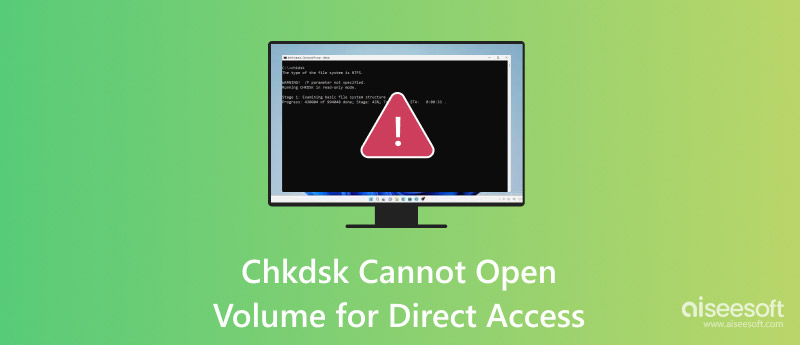
A A CHKDSK nem tudja megnyitni a kötetet közvetlen hozzáférés céljából hiba jelentkezhet bármely olyan Windows verzióban, mint a Windows 10, 8, 7, Vista, XP és egyebek. Miért nem nyithatja meg a CHKDSK a kötetet a közvetlen hozzáférés érdekében? Hogyan lehet kijavítani a hibát?
Először szeretnénk válaszolni a kérdésre miért nem tudja a CHKDSK megnyitni a kötetet a közvetlen hozzáféréshez. Valójában három fő lehetséges oka van. Sérült a merevlemez DBR-je (DOS Boot Record), a merevlemez fizikailag sérült és nem érhető el, vagy egy víruskereső vagy egy lemezfigyelő zárolta az ellenőrizni kívánt partíciót. Ebben a részben megmutatjuk, hogyan lehet letiltani a harmadik féltől származó szolgáltatásokat, amelyek zárolhatják az ellenőrizni kívánt partíciót.
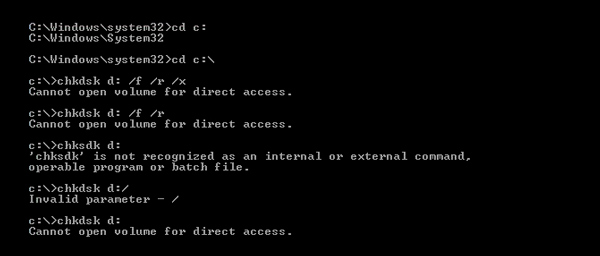
1 lépés nyomja meg Windows gombot és az R billentyűt egyidejűleg a futás doboz.
2 lépés Válassza a services.msc majd kattintson az OK gombra OK hogy felmerüljön szolgáltatás ablak.
3 lépés Most megnézheti a harmadik fél által nyújtott szolgáltatásokat a Szolgáltatások (Helyi) lista. A jobb gombbal rákattinthat, és kiválaszthatja Ingatlanok a részletes információk ellenőrzéséhez.
4 lépés Most megváltoztathatja a Indítás írja be és tiltsa le azokat a harmadik fél szolgáltatásait, amelyek zárolhatják a partíciót. kettyenés OK a művelet megerősítéséhez.
5 lépés Csukja be az ablakot, és indítsa újra a számítógépet. Ezután futtassa újra a CHKDSK ajánlást, hogy ellenőrizze A kötet nem nyitható meg közvetlen hozzáférés céljából a probléma megszűnt.
Amikor megjelenik a „Nem nyitható meg a kötet közvetlen hozzáféréshez” hibaüzenet, akkor a sérült külső merevlemez, SD-kártya vagy USB-meghajtó formázása mellett is dönthet. Valójában meglehetősen egyszerű a formázási művelet végrehajtása a számítógépen. Ehhez kövesse az alábbi lépéseket.
1 lépés Ha formázni szeretne egy külső merevlemezt, először csatlakoztassa a számítógéphez. Ezután keresse meg a Számítógép.
2 lépés Kattintson a jobb gombbal a formázni kívánt merevlemezre, külső eszközre vagy partícióra. Válaszd a kialakított a legördülő listából.
3 lépés Válasszon új fájlrendszert, és állítsa be a fennmaradó opciókat. Ezután megvárhatja, amíg a formázási folyamat befejeződik. Ezután újraindíthatja a számítógépet, és futtathatja a CHKDSK-t a merevlemez újbóli javításához. Itt is érdemes tudnia SD-kártya formázása.
Valójában, amikor futtatja a CHKDSK-t, és nem tudja megnyitni a kötetet a közvetlen hozzáférés érdekében, dönthet úgy, hogy fájlokat állít vissza a problémás lemezről. A sérült merevlemezen lévő fájlokhoz nem férhet hozzá. Szerencsére vannak még módok ezeknek a fájloknak a elérésére és helyreállítására, még akkor is, ha a merevlemez megsérül.
Erőteljes merevlemez-helyreállítási szoftvert ajánlunk itt, Adatmentés hogy elveszítse ezeket az elveszett fájlokat a sérült merevlemezről.

125,339 Letöltések
100% biztonságos. Nincsenek hirdetések.
100% biztonságos. Nincsenek hirdetések.
1 lépés Kattintson a letöltés gombra, majd kövesse az utasításokat, hogy ingyenesen telepítse és futtassa a merevlemez-helyreállító szoftvert a számítógépen.
2 lépés Amikor belép a kezdőablakba, láthat néhány alapvető adattípust, például kép, hang, videó, e-mail, dokumentum stb. Mi több, láthatja, hogy az összes merevlemez megjelenik. Itt ki kell választania az adattípust és az adott merevlemezt a gyors helyreállításhoz.

3 lépés Kattints Keresés gomb megnyomásával elindíthatja az adatok gyors vizsgálatát a kiválasztott merevlemezen. Mint fentebb említettük, mély szkennelési funkciót is biztosít az Ön számára, hogy mélyen elveszített fájlokat szkenneljen a számítógépén.
4 lépés A szkennelés után megtalálhatja az elveszett fájlokat a Útvonal Lista vagy típus Lista. Ez az adat-helyreállítás egy a Szűrő funkció az elveszett vagy sérült adatok gyors megtalálására.

5 lépés Válassza ki a helyrehozni kívánt adatokat, majd kattintson a gombra felépülés gombra, hogy visszaállítsák őket a számítógépről vagy a sérült merevlemezről.
Amikor megkapja a hibaüzenetet "Nem nyitható meg a kötet közvetlen hozzáféréshez" A CHKDSK parancs használata közben a fenti 3 módszert használhatja a probléma megoldására. Ez a hiba azt jelenti, hogy az alkalmazás nem tud hozzáférni a meghajtóhoz, hogy átvizsgálja és elvégezze a műveleteket. Reméljük, hogy az oldal elolvasása után könnyen megszabadulhat ettől a hibától.
Windows kiadások
Távolítsa el az MSI illesztőprogram-frissítő segédprogramot Windows jelszó helyreállítása registry szerkesztő Chkdsk nem tudja megnyitni a kötetet a közvetlen hozzáférés érdekében
Az Aiseesoft Data Recovery a legjobb adat-helyreállítási szoftver a törölt / elveszett fényképek, dokumentumok, e-mailek, hang, videók stb. Helyreállításához a számítógépről / Mac-ről.
100% biztonságos. Nincsenek hirdetések.
100% biztonságos. Nincsenek hirdetések.